用U盘安装原版Win7系统教程(简单易懂的安装指南,轻松安装Win7系统)
![]() lee007
2025-05-19 19:00
293
lee007
2025-05-19 19:00
293
随着Windows7操作系统的逐渐成为经典,很多用户希望安装这个稳定可靠的系统。为了方便用户安装,本文将详细介绍如何使用U盘来安装原版的Windows7系统。使用U盘安装系统不仅方便快捷,还可以避免使用光盘安装过程中的一些问题,让您更加轻松地完成安装过程。

制作启动U盘
1.准备一个容量大于4GB的U盘
在制作启动U盘之前,您需要准备一个容量大于4GB的U盘,并确保其中的数据已经备份。

2.下载Windows7镜像文件
在制作启动U盘之前,您需要从官方网站或者其他可靠来源下载Windows7的镜像文件,确保其完整性和正确性。
3.使用工具制作启动U盘
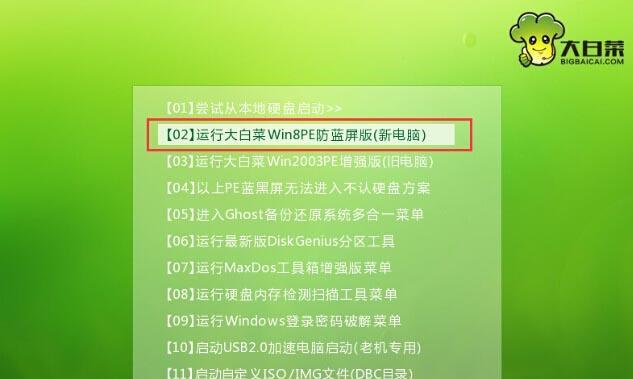
将U盘插入计算机,并使用专门的制作启动U盘工具将Windows7镜像文件写入U盘中。这个过程可能需要一些时间,请耐心等待。
设置BIOS启动顺序
1.进入计算机的BIOS设置
重启计算机,按下相应的键(通常是F2、F8、F12或DEL键)进入BIOS设置界面。
2.找到启动顺序设置选项
在BIOS设置界面中,找到“启动”或者“Boot”选项,并进入其中。
3.将U盘设置为第一启动设备
在启动顺序设置选项中,将U盘设备移动到第一位,然后将其他设备(如硬盘、光驱等)移动到较低位置。
安装Windows7系统
1.重启计算机
保存并退出BIOS设置界面后,计算机将会重新启动。确保U盘插入计算机,系统将会从U盘中启动。
2.按照提示进行安装
根据屏幕上的提示,选择安装语言、时区和键盘布局等信息。点击“安装”按钮继续安装过程。
3.选择安装类型
在安装类型界面中,选择“自定义(高级)”选项,以便进行更精细的安装设置。
4.选择安装位置
在安装位置界面中,选择您想要安装Windows7系统的磁盘分区,并点击“下一步”按钮继续。
5.等待安装完成
系统会开始安装Windows7系统到您选择的磁盘分区中,并且需要一些时间来完成这个过程。请耐心等待。
6.设置用户名和密码
在安装完成后,系统会要求您设置一个用户名和密码。请根据屏幕上的提示进行设置。
7.等待系统初始化
系统会自动进行一些初始化操作,请耐心等待系统启动并完成初始化过程。
8.完成安装
当系统启动后,您会看到Windows7的桌面界面,这意味着安装已经完成了。
通过本文的教程,您已经了解了如何使用U盘来安装原版的Windows7系统。使用U盘安装不仅方便快捷,还可以避免一些光盘安装中可能出现的问题。希望本文对您有所帮助,祝您顺利完成Windows7系统的安装。
转载请注明来自装机之友,本文标题:《用U盘安装原版Win7系统教程(简单易懂的安装指南,轻松安装Win7系统)》
标签:盘安装系统
- 最近发表
-
- 2015魅族手机——性能优秀的智能手机选择(了解2015年推出的魅族手机,从外观到内在一一揭秘)
- 徕卡望远镜(揭开徕卡望远镜的神秘面纱)
- 探秘蔡司镜头纸的优势与特点(发现纸质镜头保护的新选择)
- 飞利浦净水器F1(解决水质问题,享受高品质生活)
- 金立S10玩王者荣耀体验报告(金立S10完美演绎极致游戏乐趣)
- 探索魔法通讯的奇妙世界(解密魔法通讯技术的性影响)
- 探索BeatsStudio3无线耳机的音质和舒适度(透视BeatsStudio3,音质体验再升级)
- 硬盘供电不足的危害及解决方案(硬盘供电不足会导致何种问题?如何解决这一问题?)
- 探索飞行极限(飞机设计与飞行技巧如何影响飞行时间)
- TP-LinkTL-WR840N(为您带来快速连接与卓越性能的智能家庭网络)

